Cómo añadir un elemento con código personalizado a una página de tu sitio web
Puedes añadir un elemento con código HTML, CSS o JavaScript a tu sitio web para ampliar sus funciones básicas y añadir elementos interactivos y animaciones a tu página, como la vista previa de tu portafolio, un sistema de comentarios y mucho más.
En este artículo, hablaremos sobre cómo agregar código personalizado generado por una herramienta de terceros o desarrollado internamente para la página de tu sitio web SendPulse.
Si necesitas añadir código que funcione en todas las páginas de tu sitio web, consulta el artículo: Cómo añadir código personalizado a tu sitio web.
Añade el widget "Código personalizado"
Dirígete a la sección “Sitios web”. Selecciona tu sitio y empieza a editarlo con nuestro práctico creador de arrastrar y soltar.
Selecciona el lugar en el que deseas insertar un nuevo elemento y haz clic en el signo "+" para abrir la lista de widgets.
Selecciona el widget “Código personalizado”.
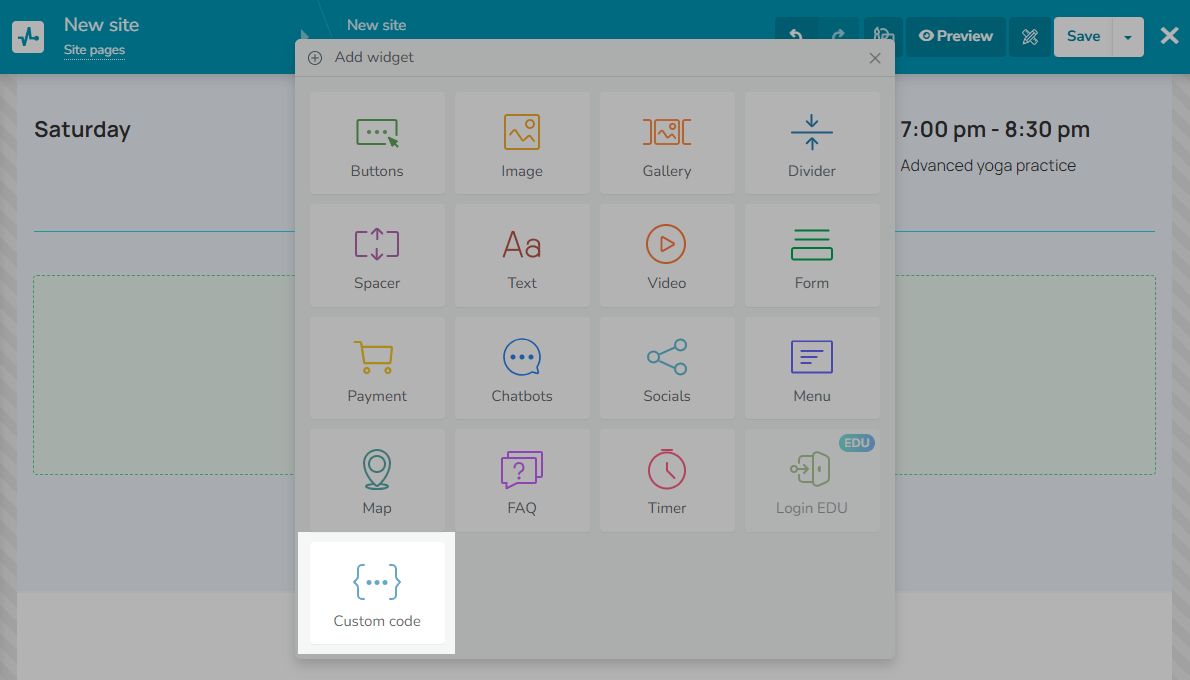
Pega el código
Verás un nuevo elemento con el siguiente mensaje: "Este código se mostrará en el sitio web publicado".
Haz clic en el elemento para insertar tu código.
Puedes añadir tu código utilizando etiquetas HTML de bloque y en línea, así como las etiquetas <script></script> y <style></style> para elementos JavaScript y CSS, respectivamente.
También puedes utilizar como guía nuestra lista de etiquetas HTML y CSS compatibles.
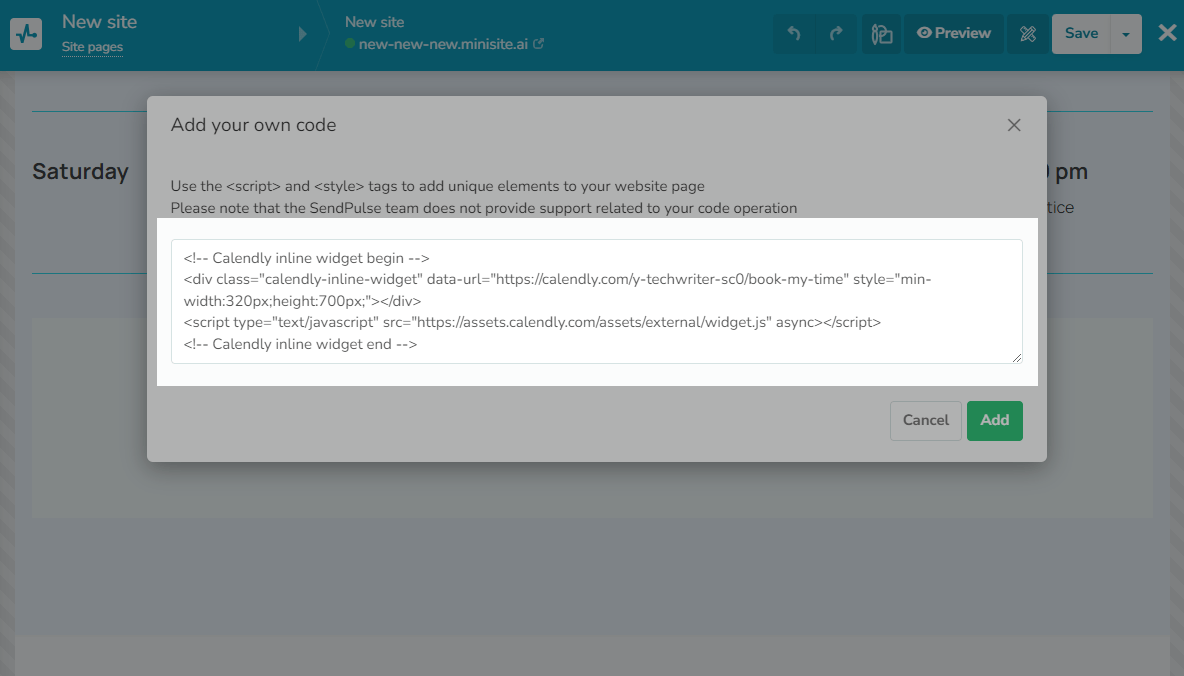
Da clic en Añadir para guardar el código.
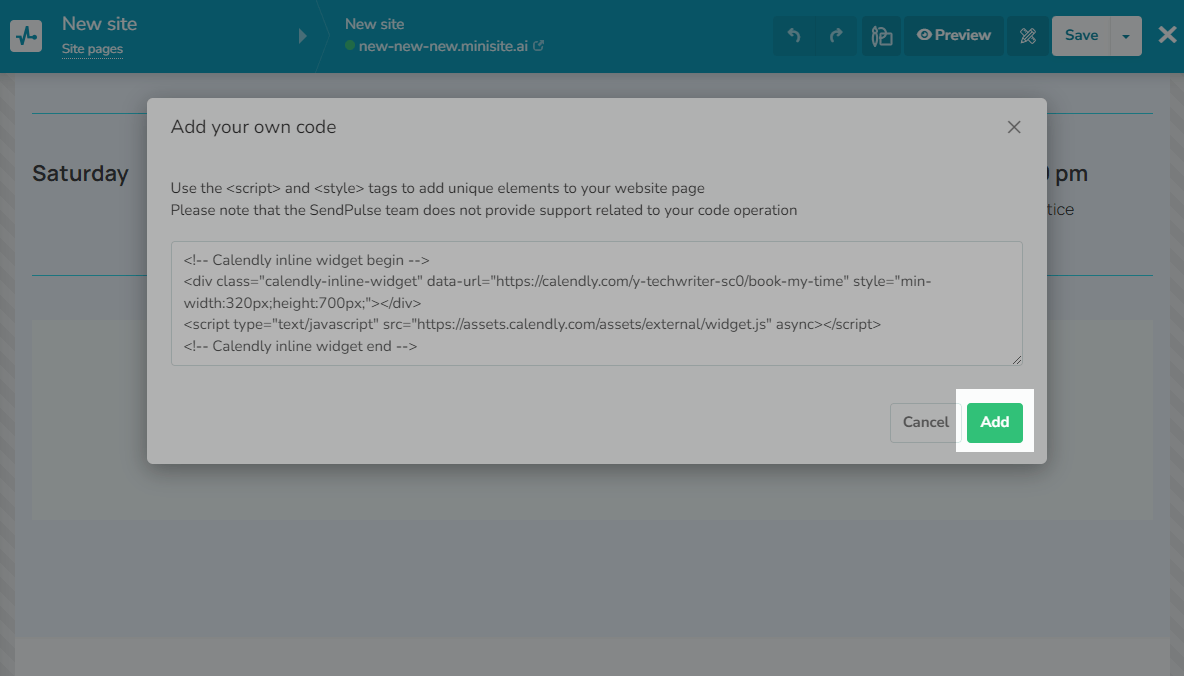
Pon a prueba el resultado
El creador de sitios web no puede mostrar un elemento creado con código personalizado. Para asegurarte de que el código funciona, ve a la vista previa de la página haciendo clic en Vista previa en la barra de herramientas.
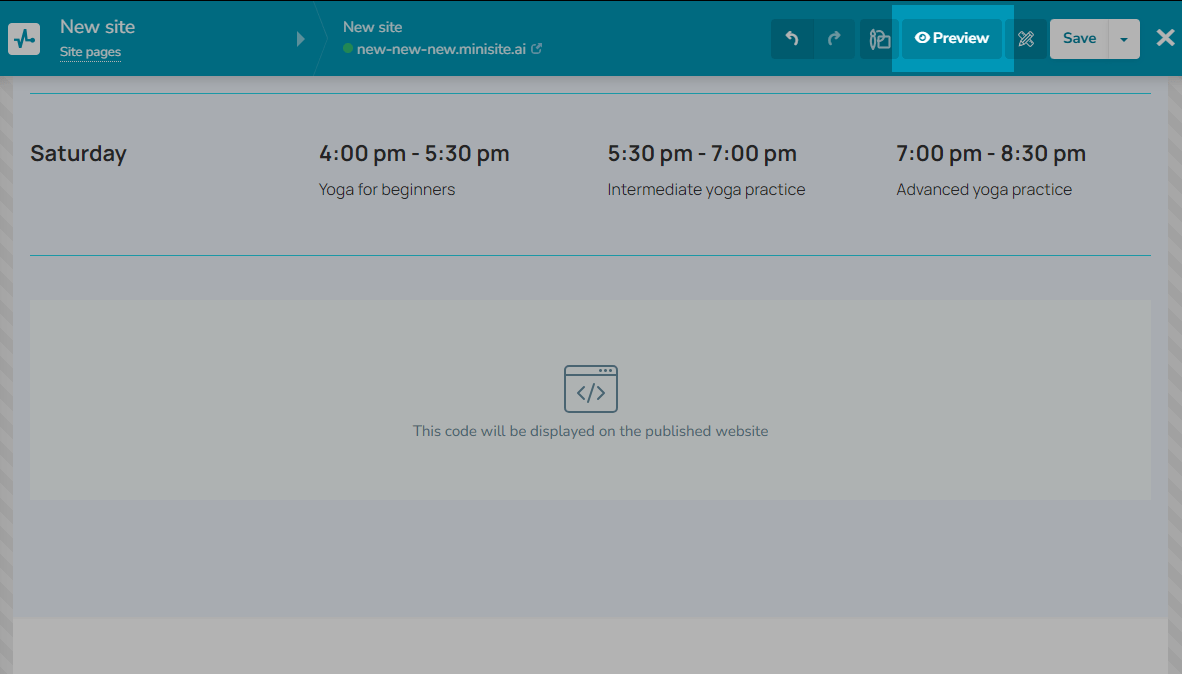
Si el elemento se muestra correctamente, haz clic en Guardar. Si necesitas hacer cambios adicionales, puedes volver al constructor haciendo clic en ← Al editor.
Ten en cuenta que al añadir código personalizado, serás responsable de controlar su calidad y las interacciones con el servicio de terceros, el equipo de SendPulse no podrá ayudarte con su optimización.
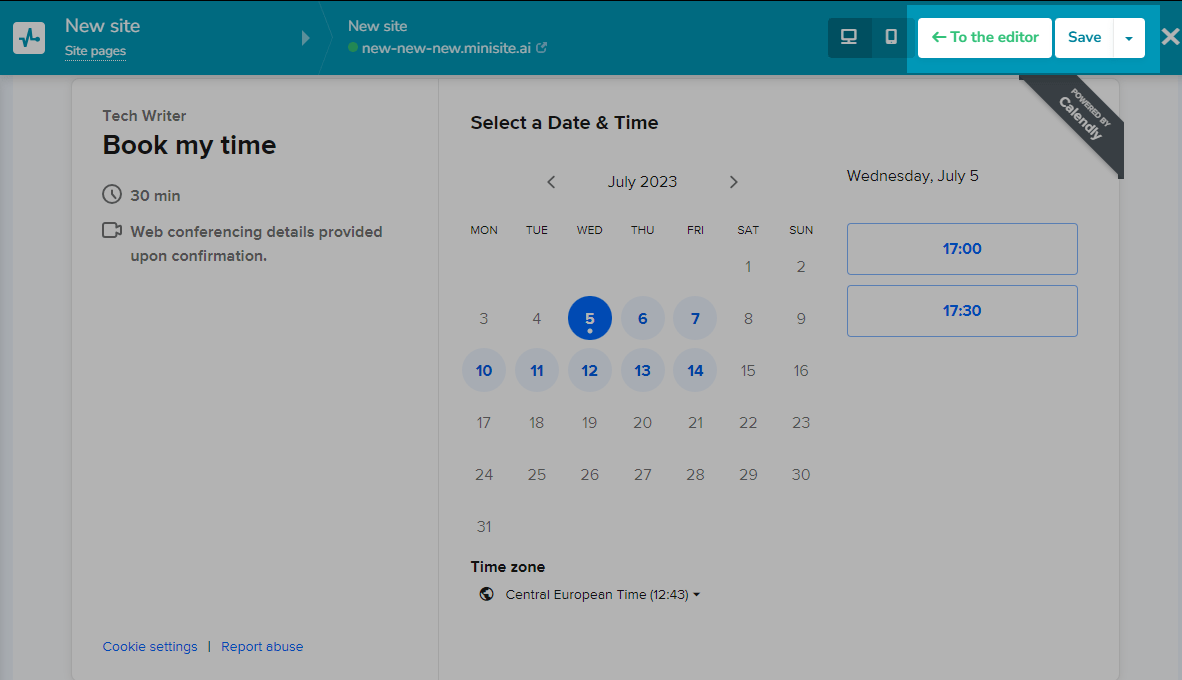
Última actualización: 07.03.2024
o